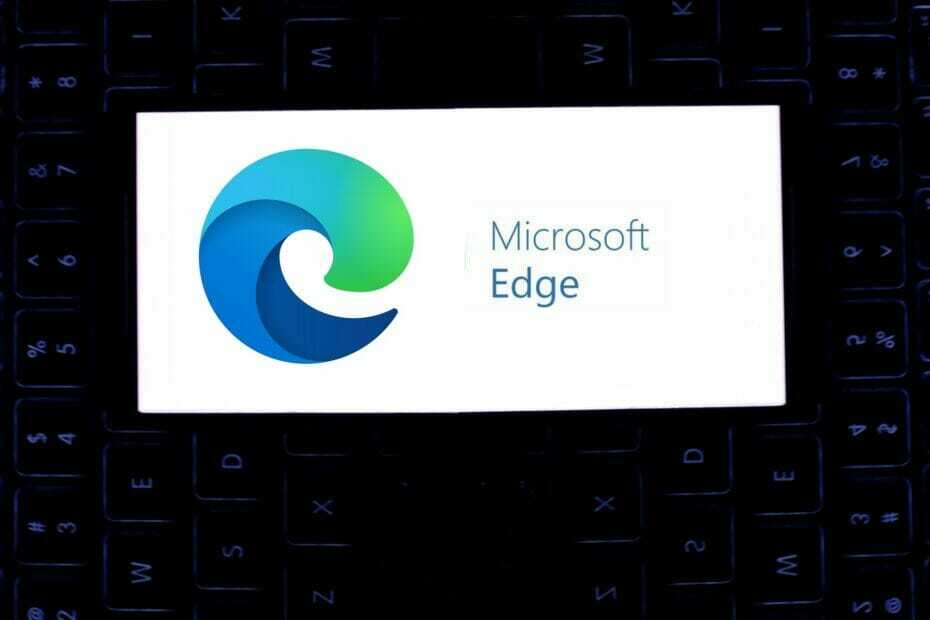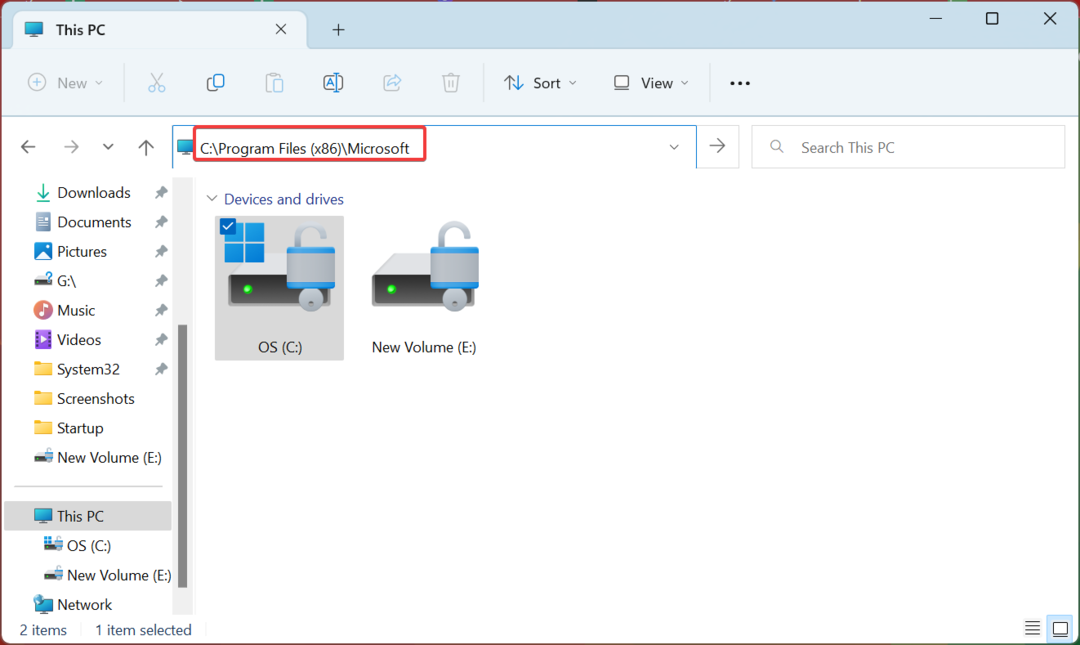- Microsoft Edge- ის მომხმარებლებმა ხმა არ გაუკეთეს და ეს შეიძლება იყოს დაზიანებული აუდიო დრაივერის გამო.
- ზოგიერთს შეიძლება ეს პრობლემა YouTube- ზე შეექმნას და ამის დამნაშავე შეიძლება იყოს Adobe აპი.
- შეგიძლიათ სცადოთ გადახვიდეთ სხვა შესანიშნავ ბრაუზერზე, რომელსაც გირჩევთ ჩვენს სახელმძღვანელოში.
- მომხმარებლის ზოგიერთი პარამეტრის შეცვლა ასევე შეიძლება გამოსავალი იყოს. დამატებითი ინფორმაცია იხილეთ ჩვენს სტატიაში.

თქვენ იმსახურებთ უკეთეს ბრაუზერს! 350 მილიონი ადამიანი იყენებს ოპერას ყოველდღიურად, ნავიგაციის სრულფასოვან გამოცდილებას, რომელსაც გააჩნია სხვადასხვა ჩამონტაჟებული პაკეტები, რესურსების გაძლიერებული მოხმარება და შესანიშნავი დიზაინი.რა შეუძლია ოპერას:
- მარტივი მიგრაცია: გამოიყენეთ ოპერის ასისტენტი არსებული მონაცემების, მაგალითად, სანიშნეების, პაროლების და ა.შ.
- რესურსების გამოყენების ოპტიმიზაცია: თქვენი ოპერატიული მეხსიერება უფრო ეფექტურად გამოიყენება ვიდრე Chrome
- გაძლიერებული კონფიდენციალურობა: უფასო და შეუზღუდავი VPN ინტეგრირებული
- რეკლამები არ არის: ჩაშენებული Ad Blocker აჩქარებს გვერდების ჩატვირთვას და იცავს მონაცემების მოძიებისგან
- ჩამოტვირთეთ ოპერა
Windows 10-ით გამოვიდა ახალი ბრაუზერი Edge. Edge– მა მრავალი ცვლილება და გაუმჯობესება გამოიწვია მის წინამორბედთან, Internet Explorer 10 – თან შედარებით.
მომხმარებლებმა განაცხადეს YouTube– ზე დაკვრის პრობლემების შესახებ, Edge ბრაუზერის გამოყენებისას Windows 10 – ზე, ამიტომ დღეს ჩვენ რამდენიმე რჩევას მოგცემთ, თუ როგორ მოაგვაროთ ეს საკითხი.
Edge- ში აუდიო საკითხებზე საუბრისას, მომხმარებლებმა განაცხადეს შემდეგი პრობლემების შესახებ:
- ხმა არ აქვს YouTube Edge - ეს Microsoft Edge– ის საერთო პრობლემაა და თუ YouTube აუდიო არ არის, გირჩევთ, ხელახლა დააინსტალიროთ ან განაახლოთ აუდიო დრაივერი.
- Microsoft Edge ხმის პრობლემა - აქ არის სხვადასხვა აუდიო პრობლემები, რომლებიც შეიძლება გამოჩნდეს Microsoft Edge. თუ რაიმე აუდიო გაქვთ, დარწმუნდით, რომ სცადეთ ჩვენი ზოგიერთი გამოსავალი.
- Microsoft Edge YouTube არ მუშაობს - რამდენიმე მომხმარებელმა განაცხადა, რომ YouTube საერთოდ არ მუშაობს Edge- ში. ეს დიდი პრობლემაა, თუმცა მისი გამოსწორება Adobe Flash Edge გამორთვით შეძლებთ.
- Microsoft Edge YouTube- ის დაკვრის შეცდომა - YouTube– ის დაკვრის შეცდომები შეიძლება ზოგჯერ გამოჩნდეს Microsoft Edge– ში და თუ ეს მოხდება, პრობლემა შეიძლება იყოს თქვენი გაწევის პარამეტრები. ამის გამოსასწორებლად, დარწმუნდით, რომ გადადით Edge- ში პროგრამულ უზრუნველყოფაზე.
- Microsoft Edge ბრაუზერს არ აქვს ხმა - ბევრმა მომხმარებელმა განაცხადა, რომ მათ ბრაუზერში არ აქვთ ხმა. ამ საკითხის მოსაგვარებლად, სცადეთ გაასუფთაოთ თქვენი ისტორია და მეხსიერება და შეამოწმოთ, თუ ეს დაგეხმარებათ.
განაგრძეთ კითხვა და იხილეთ იმ გადაწყვეტილებების ჩამონათვალი, რომლებიც ჩვენ შევადგინეთ.
როგორ მოვაგვარო YouTube ხმის პრობლემები Edge- ზე?
1. სცადეთ სხვა ბრაუზერი

ბევრი ბრაუზერი არსებობს, მაგრამ Opera ერთ-ერთი ყველაზე დიდი და საიმედო ბრაუზერია ბაზარზე, რომლის ძირითადი ყურადღება გამახვილებულია მომხმარებლის კონფიდენციალურობაზე.
მასში შედის უამრავი სასარგებლო თვისება, როგორიცაა ჩაშენებული VPN, რეკლამის ბლოკატორი და ვიდეოს ამომხტარი.
ტრეკერების და მესამე მხარის ქუქი-ფაილების დაბლოკვით, Opera ხსნის იმ ელემენტებს, რომლებმაც შეიძლება შეანელონ თქვენი დათვალიერების სიჩქარე. ამ წესით, YouTube ვიდეოები უფრო გამართულად იმუშავებს.
უფრო მეტიც, Opera- ს ვიდეოს ამომხტარი ფუნქცია საშუალებას გაძლევთ ნავიგაცია სხვა ვებსაიტებზე ვიდეოს დაკვრისას.
სანამ ვიდეო ათვალიერებთ, ვიდეო დარჩება განცალკევებულ, მოძრავ ფანჯარაზე. შეგიძლიათ გადააადგილოთ ფანჯარა სადაც გსურთ და შეცვალოთ მისი ზომა, ასე რომ ის არანაირად არ შეგაწუხებთ.
თუ გსურთ სცადოთ Opera და ისიამოვნოთ YouTube- ის ელვისებურად, დააჭირეთ ქვემოთ ჩამოტვირთვის ღილაკს.
ამასთან, თუ Microsoft Edge- ს მორჩილება გირჩევთ, მიჰყევით ქვემოთ ჩამოთვლილ პრობლემების მოგვარების ნაბიჯებს.
გაითვალისწინეთ, რომ Opera- ს ჩამოტვირთვას და დაინსტალირებას ნაკლები დრო სჭირდება, ვიდრე თქვენი YouTube ხმის პრობლემების Edge– ზე მოგვარებას.

ოპერა
ითამაშეთ მაღალი ხარისხის ვიდეოები მარტივად და შეცდომების გარეშე. გაეცანით ამ ბრაუზერის საოცარ თვისებებს.
2. გადააყენეთ აუდიო დრაივერი
- დაჭერა Windows Key + X გახსნა Win + X მენიუ.
- Აირჩიე Მოწყობილობის მენეჯერი სიიდან.
- Როდესაც Მოწყობილობის მენეჯერი იხსნება, მოათავსეთ თქვენი აუდიო მოწყობილობა.
- დააწკაპუნეთ მასზე და აირჩიეთ მოწყობილობის დეინსტალაცია.

- დააჭირეთ წაშალეთ დადასტურება.

- Დააკლიკეთ დაასკანირეთ ტექნიკის ცვლილებები ხატი.

3. გაასუფთავეთ დათვალიერების ისტორია და მეხსიერება
- დააჭირეთ ღილაკს ჰაბის ხატი ბრაუზერის ზედა მარჯვენა ნაწილში.
- შემდეგ დააჭირეთ ღილაკს პარამეტრები.
- დააჭირეთ აარჩიეთ რისი გარკვევა.

- აირჩიეთ ელემენტები, რომელთა გარკვევა გსურთ.
- დააჭირეთ ღილაკს გასაგებია ღილაკი

- Რესტარტი Edge ბრაუზერი.
4. გამორთეთ Adobe Flash
- Დააკლიკეთ პარამეტრები
- შემდეგ დააჭირეთ ღილაკს იხილეთ მოწინავე პარამეტრები.

- Იპოვო გამოიყენეთ Adobe Flash player და გამორთეთ იგი.

- Რესტარტი Edge ბრაუზერი.
5. გამოიყენეთ პროგრამული უზრუნველყოფის გაწევა
- დაჭერა Windows Key + S და შედი ინტერნეტის პარამეტრები.
- აირჩიეთ ინტერნეტის პარამეტრები.
- დააჭირეთ ღილაკს Მოწინავე ჩანართი
- გადასვლა დაჩქარებული გრაფიკა განყოფილება.
- Შეამოწმე გამოიყენეთ პროგრამული უზრუნველყოფის გაწევა იმის მაგივრადGPU- ს გაწევა.

- დააჭირეთ მიმართვა, შემდეგ კარგი ცვლილებების შესანახად.
6. გადატვირთეთ Edge

თუ Edge– ს აუდიო პრობლემები გაქვთ, შესაძლოა მათი მოგვარება ამ მარტივი გადაჭრის საშუალებით შეძლოთ. მომხმარებლების აზრით, მათ ამ პრობლემის მოგვარება უბრალოდ Edge- ის გადატვირთვით მოახერხეს.
გაუშვით სისტემის სკანირება პოტენციური შეცდომების აღმოსაჩენად

ჩამოტვირთეთ Restoro
PC სარემონტო ინსტრუმენტი

დააჭირეთ დაიწყეთ სკანირება რომ იპოვოთ ვინდოუსის პრობლემები.

დააჭირეთ შეკეთება ყველა დაპატენტებულ ტექნოლოგიებთან დაკავშირებული პრობლემების გადასაჭრელად.
გაუშვით კომპიუტერის სკანირება Restoro Repair Tool– ით, რომ იპოვოთ შეცდომები, რომლებიც იწვევს უსაფრთხოების პრობლემებს და შენელებას. სკანირების დასრულების შემდეგ, შეკეთების პროცესი შეცვლის დაზიანებულ ფაილებს ახალი Windows ფაილითა და კომპონენტებით.
ეს არის მარტივი გამოსავალი და ის მუშაობს მომხმარებლების მიხედვით, ამიტომ დაგვჭირდება მისი გამოცდა.
გაითვალისწინეთ, რომ ეს მხოლოდ დროებითი გამოსავალია, ამიტომ სავსებით შესაძლებელია, რომ საკითხი კვლავ განმეორდეს.
7. მომხმარებლის აგენტის სტრიქონის შეცვლა
- ღია პირას.
- დააჭირეთ ღილაკს მენიუ ღილაკი ზედა მარჯვენა კუთხეში.
- არჩევა შემქმნელის ინსტრუმენტები.
- გადასვლა ემულაცია ჩანართი
- Დააყენე მომხმარებლის აგენტის სტრიქონი რომ Internet Explorer 10.

ამის გაკეთების შემდეგ, YouTube აუდიოს პრობლემა უნდა მოგვარდეს. ეს არაჩვეულებრივი გამოსავალია, მაგრამ ზოგიერთი მომხმარებელი ირწმუნება, რომ ის მათთვის მუშაობს, ამიტომ შეიძლება მოინდომოთ ამ მეთოდის გამოყენება.
საუკეთესო შედეგის მისაღწევად გახსენით სასურველი ვიდეო და შეცვალეთ მომხმარებლის აგენტის სტრიქონი, როგორც ზემოთ აჩვენეთ.
გაითვალისწინეთ, რომ თქვენ მოგიწევთ ამ გადაწყვეტილების გამეორება YouTube- ის ყველა ვიდეოსთვის, რომლის ნახვაც გსურთ, ასე რომ ეს ალბათ არ არის საუკეთესო გრძელვადიანი გამოსავალი.
8. აუდიოს ფორმატის შეცვლა

მომხმარებლების აზრით, Microsoft Edge მხარს უჭერს გარს ხმას, ასევე Dolby Digital Plus პორტატულ აუდიოს.
ამასთან, ზოგჯერ Dolby Digital Plus აუდიო ფორმატი შეიძლება იყოს პრობლემა და გამოიწვიოს აუდიო პრობლემები Edge- ში YouTube ვიდეოების შესახებ.
ამ საკითხის მოსაგვარებლად, თქვენ უნდა შეცვალოთ 7.1 არხიდან 2.1 არხი თქვენს აუდიო პარამეტრებში. ამის გაკეთების შემდეგ შეინახეთ ცვლილებები და YouTube ვიდეოების პრობლემა უნდა მოგვარდეს.
9. დააინსტალირეთ WebM VP8 კოდეკი

თუ Edge- ში YouTube ვიდეოს ყურებისას თქვენ გაქვთ აუდიო პრობლემები, პრობლემა შეიძლება იყოს კოდეკის ნაკლებობა.
Microsoft Edge არ აქვს დაინსტალირებული WebM VP8 კოდეკი და იმისათვის, რომ უყუროთ YouTube ვიდეოს უპრობლემოდ, საჭიროა ამ კოდეკის ხელით დაინსტალირება.
ამისათვის უბრალოდ ჩამოტვირთეთ WebM VP8 კოდეკი და დააინსტალირეთ. ამის გაკეთების შემდეგ, YouTube ვიდეოებმა Edge– ში უპრობლემოდ უნდა დაიწყონ დაკვრა.
10. გაუშვით პრობლემური პროგრამა Windows აპებისთვის
- გადმოწერა პრობლემების გადაჭრა Windows- ისთვის პროგრამები
- როდესაც Troubleshooter იწყება, დააჭირეთ ღილაკს შემდეგი
- მიჰყევით ინსტრუქციებს ეკრანზე.

11. სცადეთ აუდიო პრობლემების გადასაჭრელად დაკვრა
- Გააღე პარამეტრების აპი.
- Წადი განახლება და უსაფრთხოება განყოფილება.

- მარცხენა სარკმელში აირჩიეთ პრობლემების მოგვარება.
- სწორ სარკმელში აირჩიეთ აუდიოს დაკვრა.
- დააჭირეთ გაუშვით პრობლემების გადაჭრა ღილაკი

- შეასრულეთ ინსტრუქციები ეკრანზე, რომ შეავსოთ იგი.
სულ ეს არის, ვიმედოვნებთ, რომ ამ გადაწყვეტილებებმა მაინც გამოგადგათ Microsoft Edge- ში თქვენი YouTube პრობლემის მოგვარებაში.
თუ თქვენ გაქვთ რაიმე კომენტარი, შემოთავაზება ან იქნებ სხვა გამოსავალი ამ საკითხისთვის, ნუ მოგერიდებათ მოგვწერეთ კომენტარის განყოფილებაში, ქვემოთ.
 კიდევ გაქვთ პრობლემები?შეასწორეთ ისინი ამ ინსტრუმენტის საშუალებით:
კიდევ გაქვთ პრობლემები?შეასწორეთ ისინი ამ ინსტრუმენტის საშუალებით:
- ჩამოტვირთეთ ეს PC სარემონტო ინსტრუმენტი TrustPilot.com– ზე შესანიშნავია (ჩამოტვირთვა იწყება ამ გვერდზე).
- დააჭირეთ დაიწყეთ სკანირება Windows– ის პრობლემების მოსაძებნად, რომლებიც შეიძლება კომპიუტერის პრობლემებს იწვევს.
- დააჭირეთ შეკეთება ყველა დაპატენტებულ ტექნოლოგიებთან დაკავშირებული პრობლემების გადასაჭრელად (ექსკლუზიური ფასდაკლება ჩვენი მკითხველისთვის).
Restoro გადმოწერილია 0 მკითხველი ამ თვეში.
ხშირად დასმული შეკითხვები
ამის გადასაჭრელად დაგჭირდებათ აუდიო ფორმატის შეცვლა. გადახედეთ ჩვენს გადაწყვეტილებებში არსებულ ყველა გადაწყვეტილებასსტატია Windows 10 – ში Edge აუდიო პრობლემების გამოსწორების შესახებ.
ერთი გამოსავალი შეიძლება უკავშირდებოდეს SmartScreen პარამეტრების შეცვლას. გაეცანით ჩვენს რეკომენდაციებს, თუ როგორ შეგიძლიათდაასწორეთ Microsoft Edge YouTube შეცდომები Windows 10-ზე.
სხვანაირი ბრაუზერის მოსინჯვა, როგორიცაა Opera, ნამდვილად დაგეხმარებათ. ნახეთ, როგორ გაუმკლავდებით პრობლემას გასაოცრად სახელმძღვანელო აუდიო რენდერის დაფიქსირების შესახებ შეცდომები ჩართული YouTube.